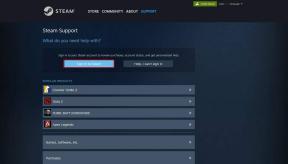Jak změnit výchozí aplikaci pro otevírání souborů na Macu
Různé / / November 29, 2021
Kdykoli dvakrát kliknete na libovolný soubor na vašem Macu v rámci Finderu, operační systém ve výchozím nastavení najde nejvhodnější aplikaci, aby jej otevřel a odhalil jeho obsah. Většinu času bude vše fungovat bez problémů, ale jsou i jiné případy, kdy váš Mac buď nepoužije ideální aplikaci k otevření souboru, nebo prostě nebude schopen vhodnou aplikaci vůbec najít.

Pokud jste se s tímto problémem již setkali a chtěli byste vědět, jak jej vyřešit, čtěte dále. Tento problém většinou způsobuje to, že můžete mít dvě nebo více aplikací, které podporují typ souboru, který chcete otevřít.
Například: Někteří velmi častými viníky toho jsou archivační aplikace jako Winrar nebo UnRarX, které oba podporují velmi podobné typy souborů. Dalším častým jevem je záměna mezi nimi video přehrávače jako VLC a Quicktime, přičemž druhý otevírá soubory, které podporuje pouze první.
Co musíte udělat, abyste tento problém vyřešili, je změnit výchozí aplikaci pro otevírání určitých typů souborů nebo alespoň vybrat jinou aplikaci z dostupných aplikací pro otevření konkrétního souboru. Postupujte podle těchto kroků a zjistěte, jak to udělat.
Otevřete soubor pomocí jiného programu
Krok 1: Nejprve začněte vyhledáním souboru, který chcete otevřít ve Finderu.
Krok 2: Pokud chcete soubor otevřít pomocí jiné aplikace, než která je nastavena ve výchozím nastavení, pouze jednou, pak stačí na soubor kliknout pravým tlačítkem, kliknout na Otevřít s a poté vyberte aplikaci, kterou chcete použít, ze seznamu dostupných programů.

Nastavit výchozí program pro určité typy souborů
Krok 1: Chcete-li nastavit jinou výchozí aplikaci pro všechny soubory určitého typu, můžete také začít tím, že nejprve vyhledáte soubor tohoto typu a poté na něj kliknete pravým tlačítkem. Tentokrát však najděte Získat informace možnost a klikněte na ni.

Krok 2: Zobrazí se informační panel pro tento konkrétní soubor. Na něm hledejte Otevřít s: část umístěná téměř ve spodní části okna. Pokud není otevřen, klikejte na malý trojúhelník, dokud se informace nezobrazí stejně jako na obrázku níže.

Krok 3: Zde uvidíte rozevírací nabídku, která zobrazí všechny aplikace, které soubor podporují a jsou schopny jej otevřít. Klikněte na tuto nabídku a poté vyberte aplikaci, kterou chcete od této chvíle používat k otevření daného typu souboru.
Pokud v seznamu nenajdete aplikaci, kterou hledáte, jednoduše klikněte na Jiný… hledat jednoho uvnitř Aplikace složka.
Krok 4: Jakmile vyberete požadovanou aplikaci, klikněte na Změnit vše… tlačítko pro použití změn. Poté potvrďte svůj výběr v dalším okně.

Jakmile budete hotovi, stačí zavřít informační panel a budete připraveni jít. Od této chvíle se pokaždé, když otevřete jakýkoli soubor tohoto typu, otevře v nové aplikaci, kterou jste vybrali.